
MOSHの使い方について画像で解説して欲しいなぁ…
MOSHの使い方についてどの記事よりも詳しく解説します!
この記事では、実際にスマホで操作しながらMOSHのオンラインレッスンを開設してみようと思います。
- MOSHの使い方が画像付きでわかる
- 実際にスマホで操作しながら流れがわかる


休日で空いた時間の暇つぶしを探せるアプリを公開しています。
MOSHを実際に使ってみた実体験レビュー
MOSHを実際に使ってみて、スマホだけで本当に簡単にオンラインレッスンが開設できました。
イベント開催やサブスク形式のオンラインレッスンも選んであとは入力するだけ。
プログラミングの知識は一切不要です。
初期費用や月額課金も発生せず、売上が上がった時に手数料が数%とられるのみ。
ZOOMとの連携も取れており、これからまだまだ伸びそうなサービスと強く実感しました。

MOSHの使い方(アカウントを登録)
MOSHのオンラインレッスンを開設するには、まずはアカウントを登録しましょう。
アカウントの登録方法は以下です。
1.MOSH公式から名前・メールアドレス・パスワードを入力してアカウントを登録する
※Facebookなどで登録することも可能
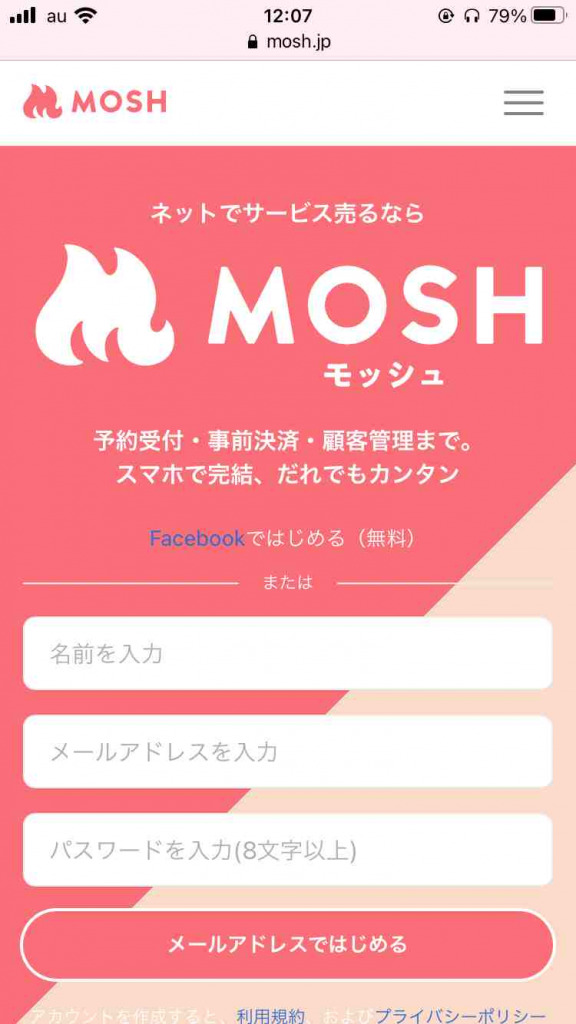
2.アカウント名を決める
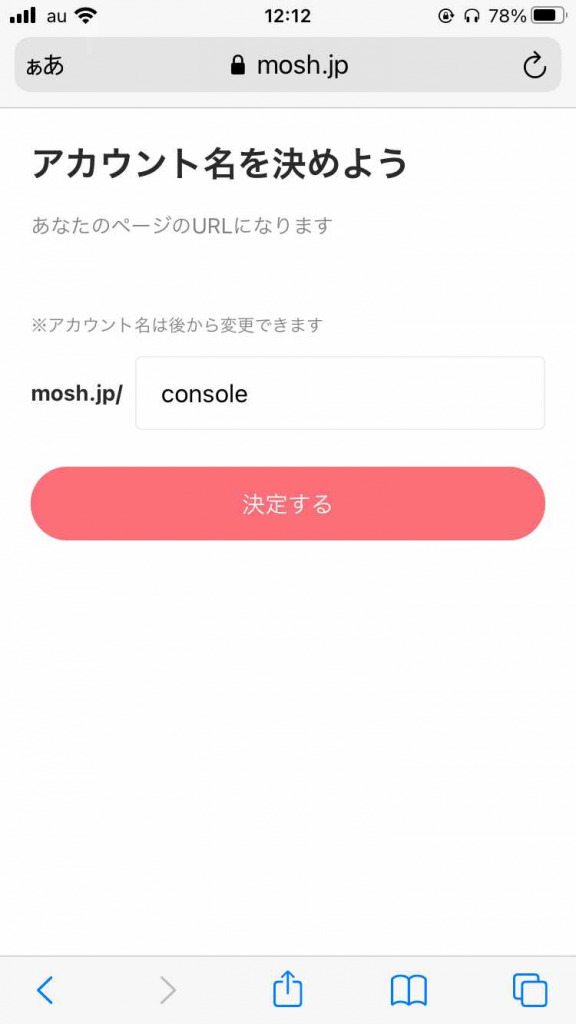
3.プロフィールを書く
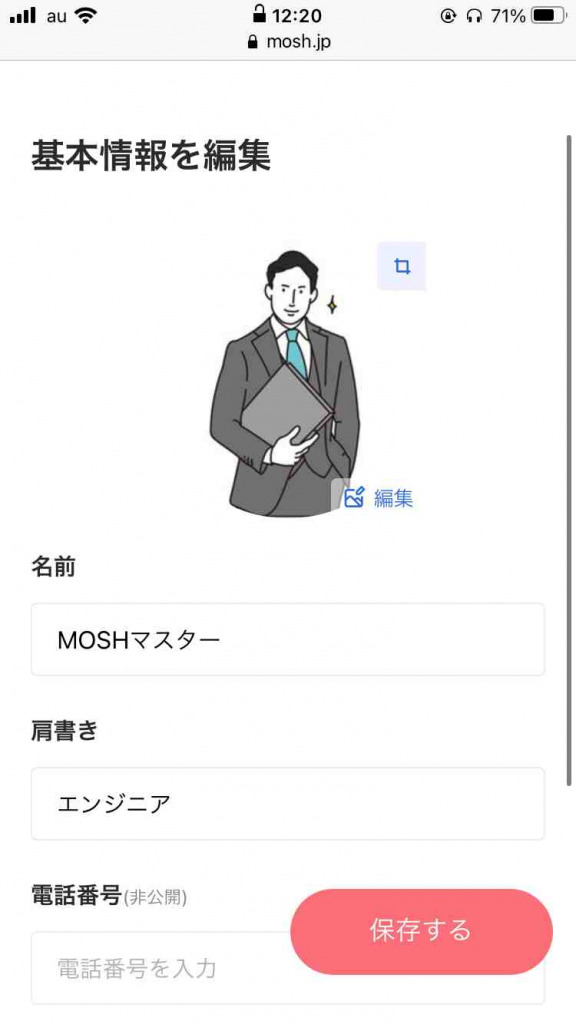
4.一通り記入ができたら自分のホーム画面が表示される
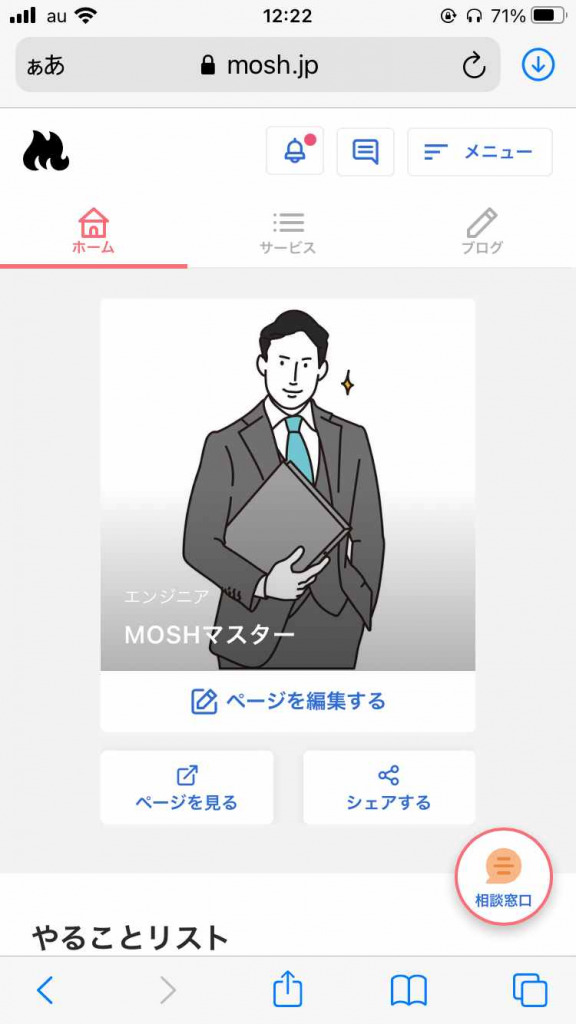
MOSHの使い方(メールアドレスを認証する)
アカウントが作成できたら、オンラインレッスンを開設するまでにまずはメールアドレスを認証しましょう。

再送するをクリックすると、登録したメールアドレスにメールアドレス認証するためのメールが送信されます。
そこから、メールアドレスを認証しましょう。
MOSHの使いかた(サービスを作成編)
メールアドレスが認証できたら、サービスを作成してみましょう。
以下のようにサービスを作成より可能です。
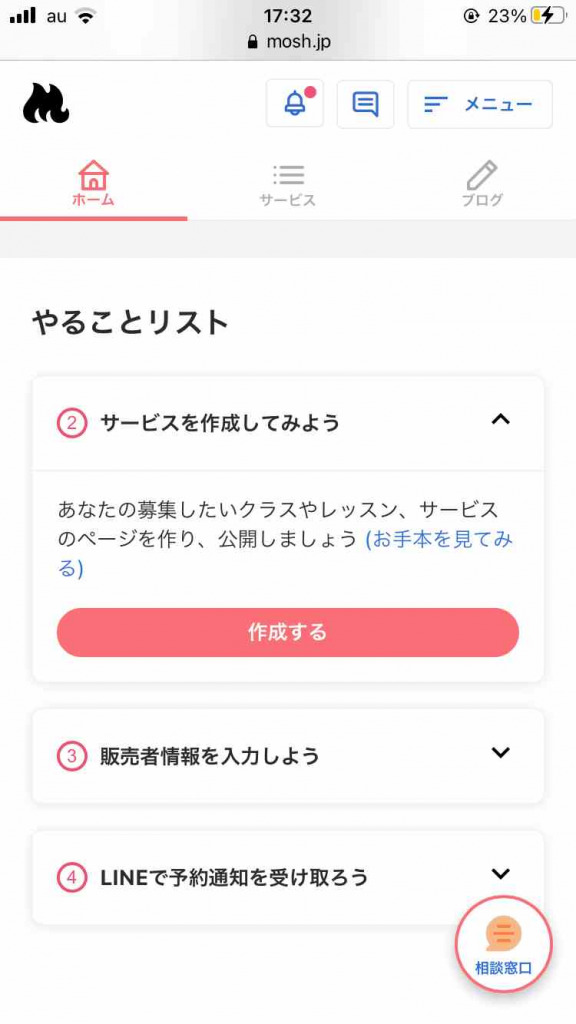
もしくは、ホーム画面から「サービス」を選び、
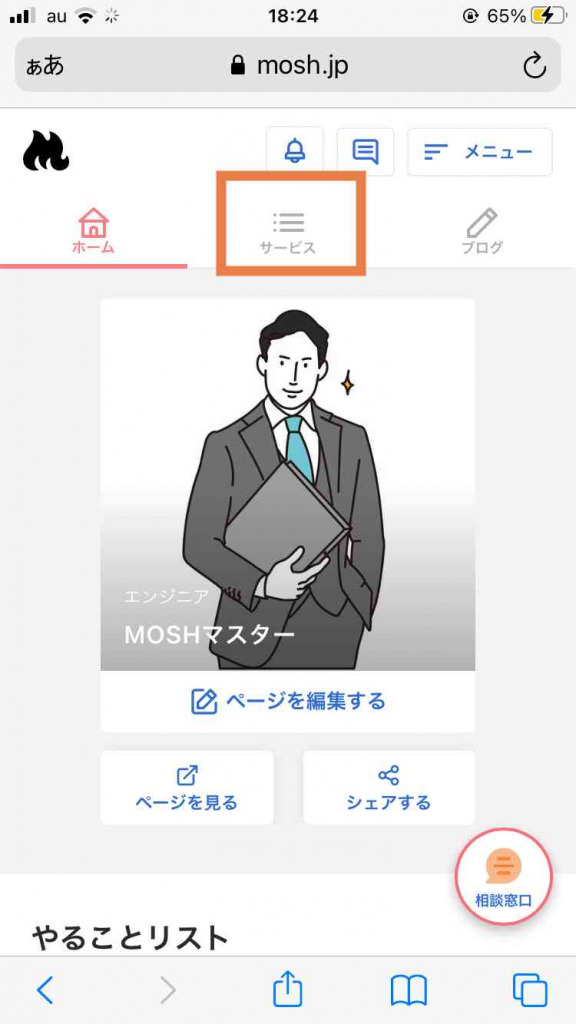
作成ボタンをポチッとすれば、
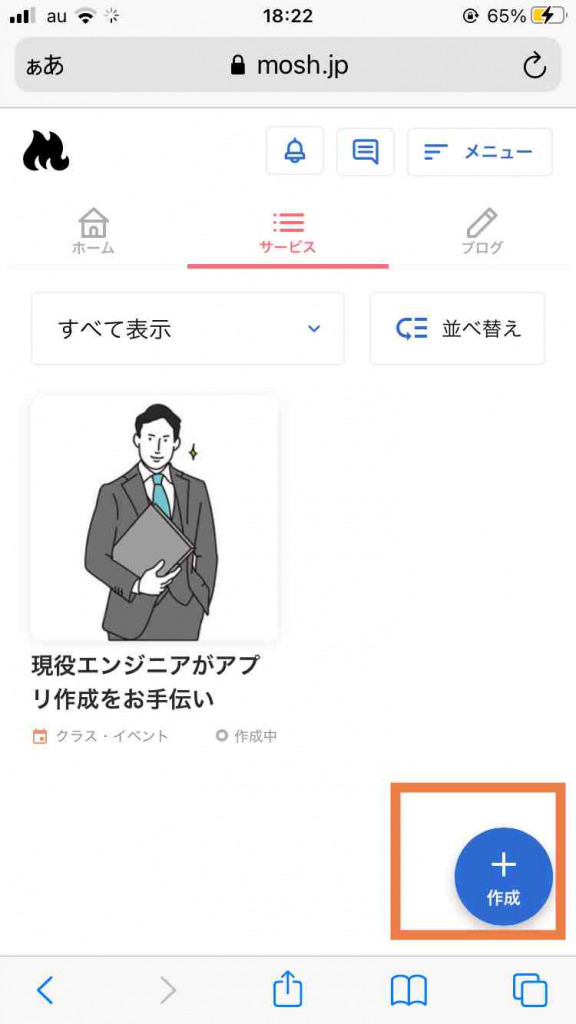
サービスページの種類を選択できます。
一般的なのは、クラス・イベント開催で、日時指定で予約できるページが作成できます。
マンツーマン用やサブスク用のページも選択可能ですね。
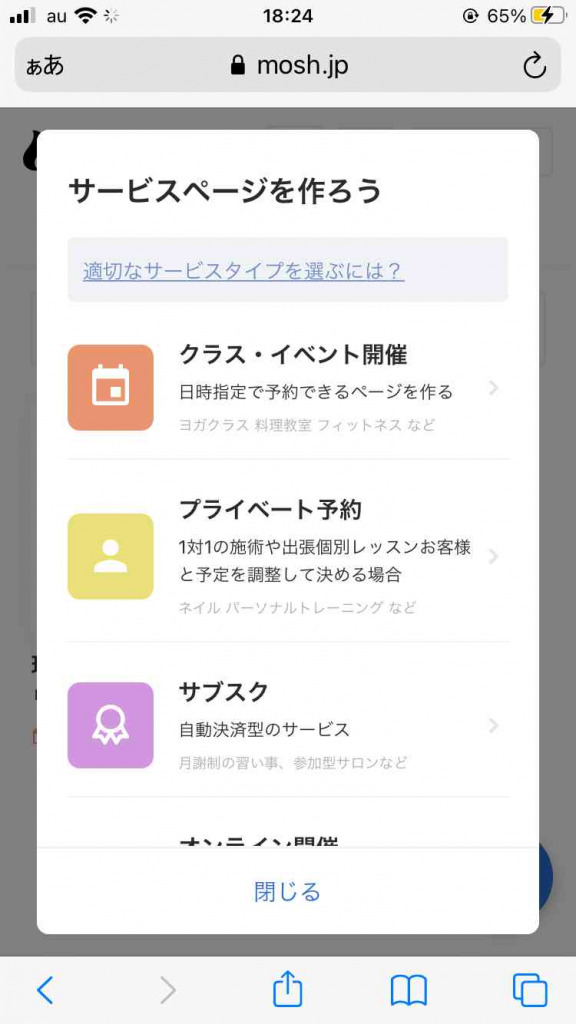
1.サービスを作成を選択したら、サムネとサービス名を決めましょう。
※一般的なクラス・イベント開催を例にページを作成していきます。

2.下にスクロールすると、サービスの詳細を入力できます。
「こんなことやります」にサービスの詳細などを記入しましょう。
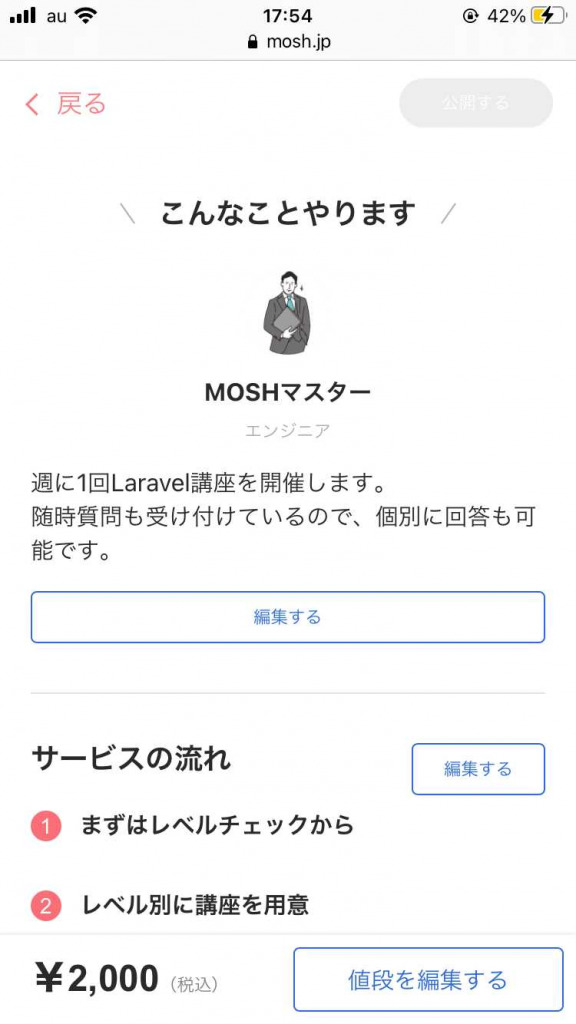
3.サービスの流れやオプションメニューを必要に応じて追記しましょう。
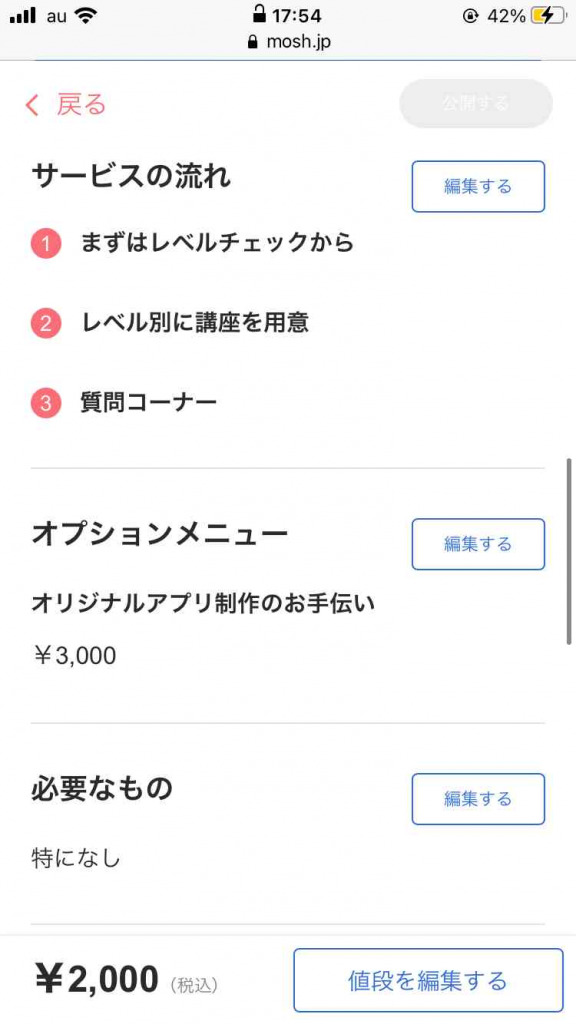
4.募集人数や日程などを記入します。
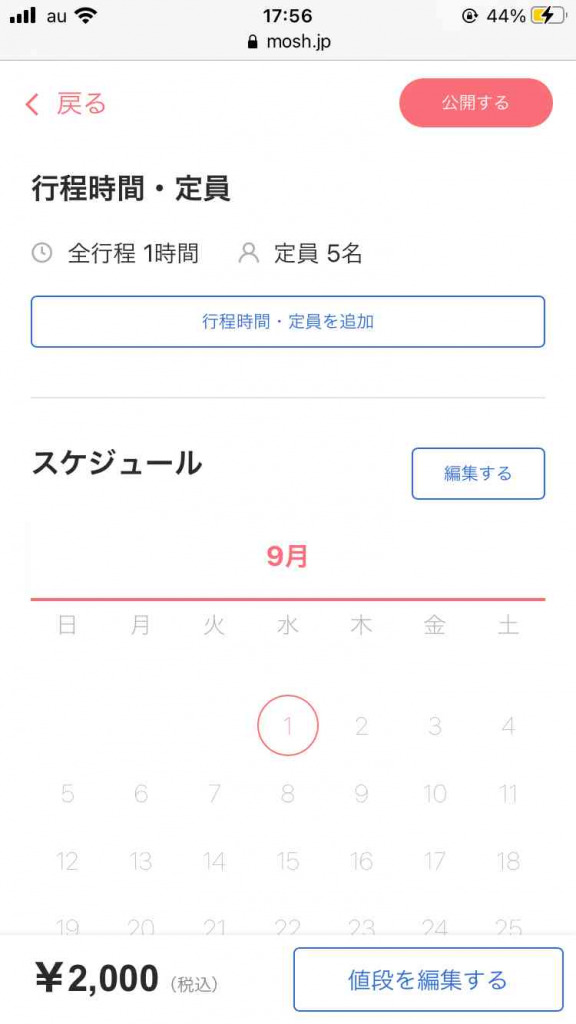
5.サービスを利用するにあたり、注意事項などを記入しましょう。
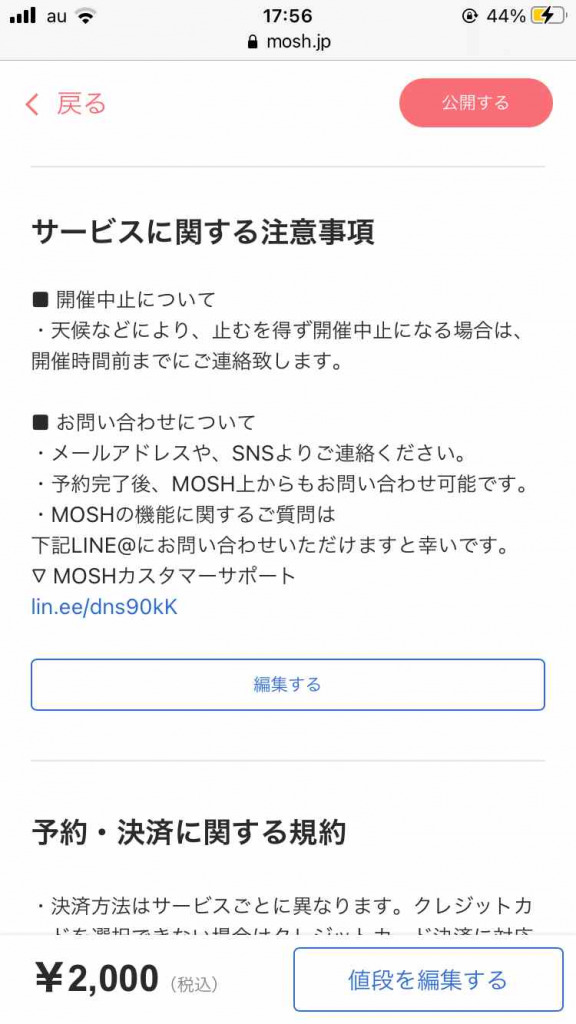
6.サービスの利用料をまだ記入していなかったので、右下の「値段を編集」するから、サービス金額を自由に設定できます。
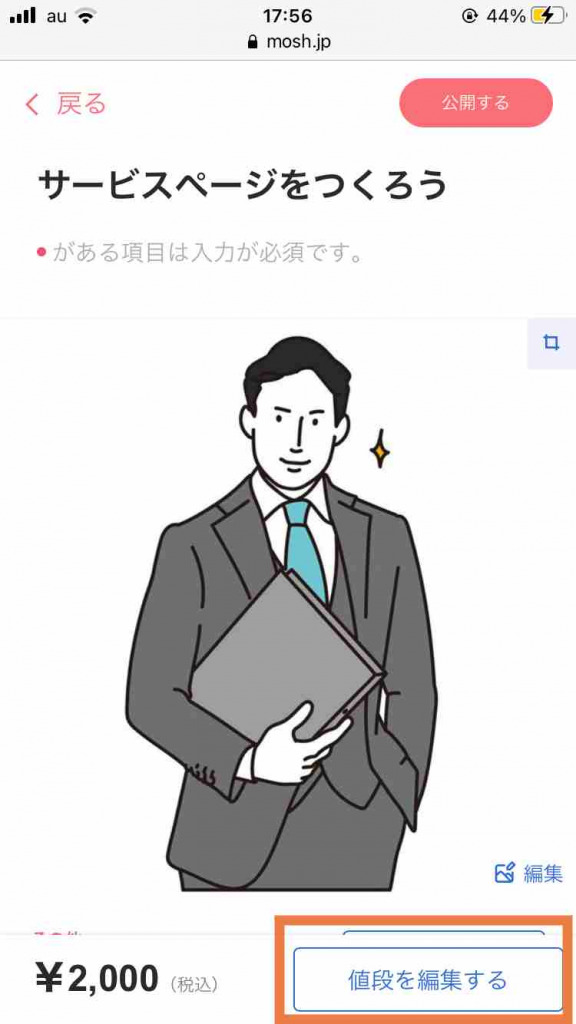
7.サービスの金額を設定しましょう。
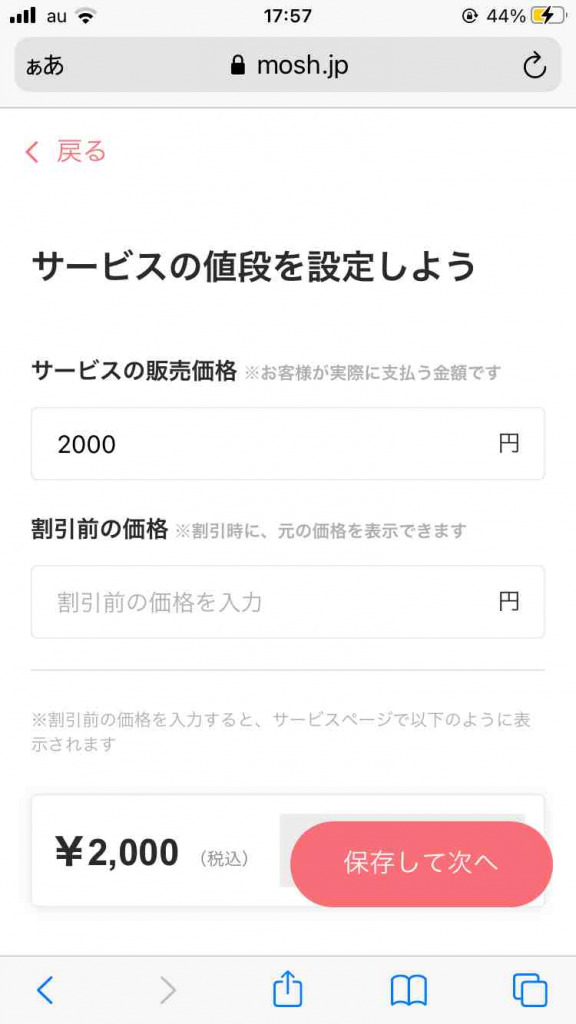
MOSHの使い方(サービスを公開する)
MOSHでサービスを編集できたら、サービスを公開しましょう。
右上にある「公開する」をポチッと押せば、サービスが公開できます。
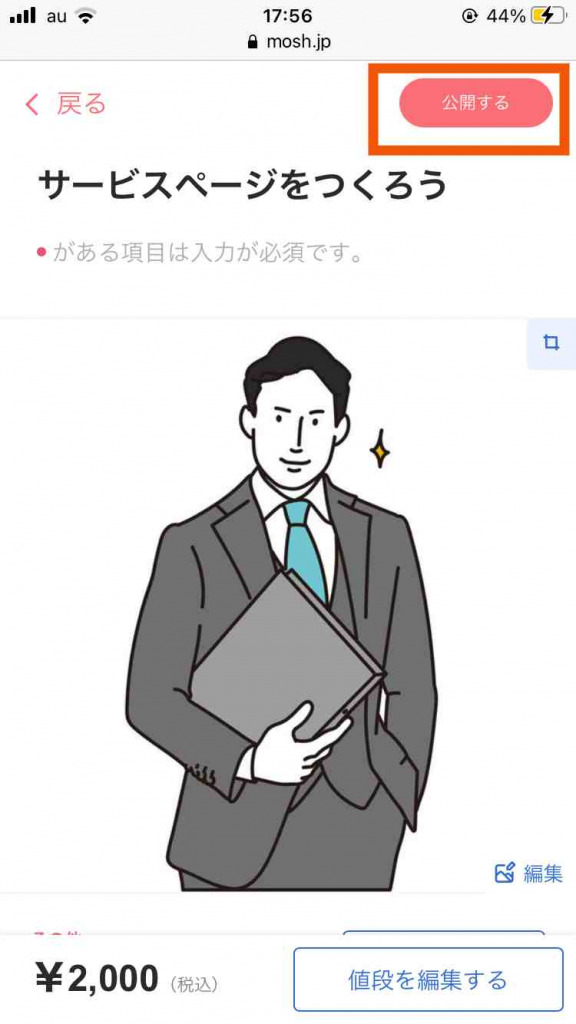
ただ、アカウント設定したばかりだと本人確認やクレジット決済の登録、口座の登録などを済ませていないとサービスを公開できません。
その場合は、ホームに戻って③販売者情報を入力しようより、本人確認を行いましょう。
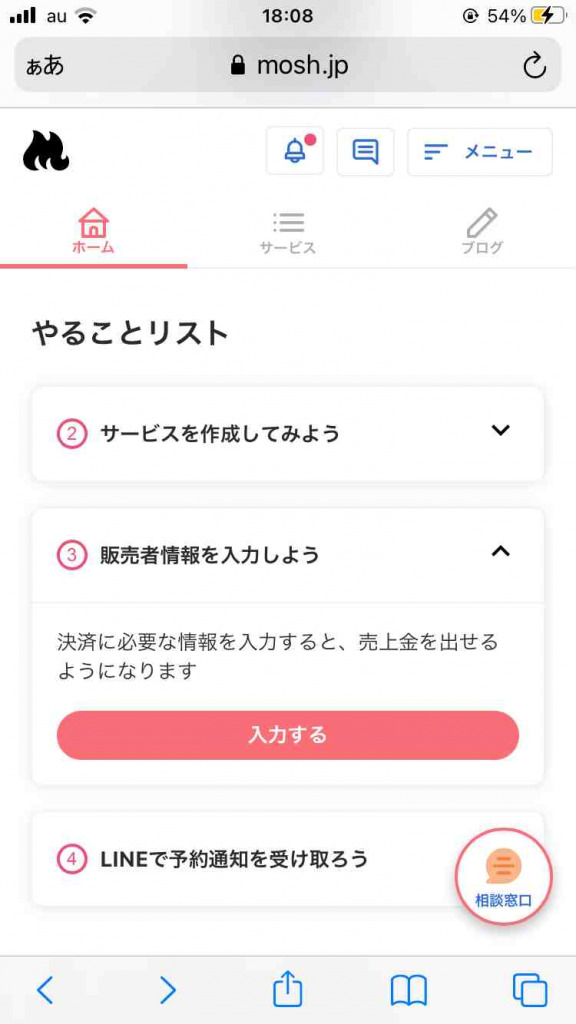
本人確認が有効になればサービスを公開できます。
LINEと連携すれば、通知がきて便利です。
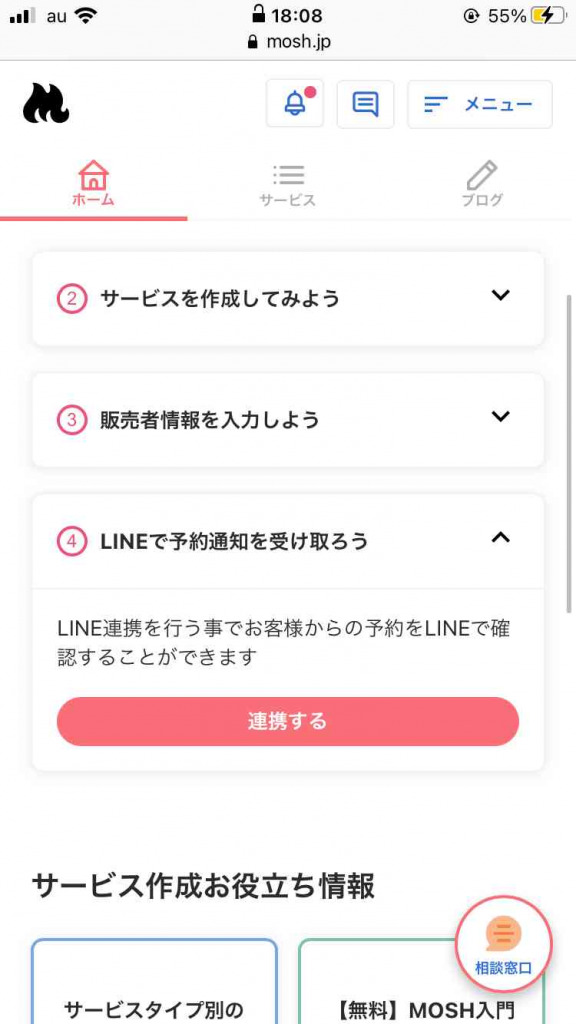
MOSHの使い方をマスターして副業をしよう!
MOSHの使い方を画像付きで解説してきました。
実際にスマホを操作しながら解説してきたので、具体的でわかりやすかったと思います。
今回はテストでサービスを作成してみましたが、実際のサービスとなるとサービス詳細も時間かけて作りましょう。
一度サービスを作成してしまえば、MOSHの操作にもなれて新しいサービスにも繋げられますね。
MOSHはオンラインレッスンの実績を作れる
MOSHはスマホでオンラインレッスンを簡単に開設できます。
オンラインレッスンの実績も作れるので、MOSHの実績を他の経験にも活かせますね。
MOSHは個人向けのサービスなので、個人事業主やフリーランスの方におすすめなサービスになります。
この記事でMOSHの使い方のハードルを少しでも下げられたら幸いです。
以下の記事でMOSHも取り上げていますが、MOSHと似たサービスも紹介していますので、ぜひチェックしてみてください。


休日で空いた時間の暇つぶしを探せるアプリを公開しています。






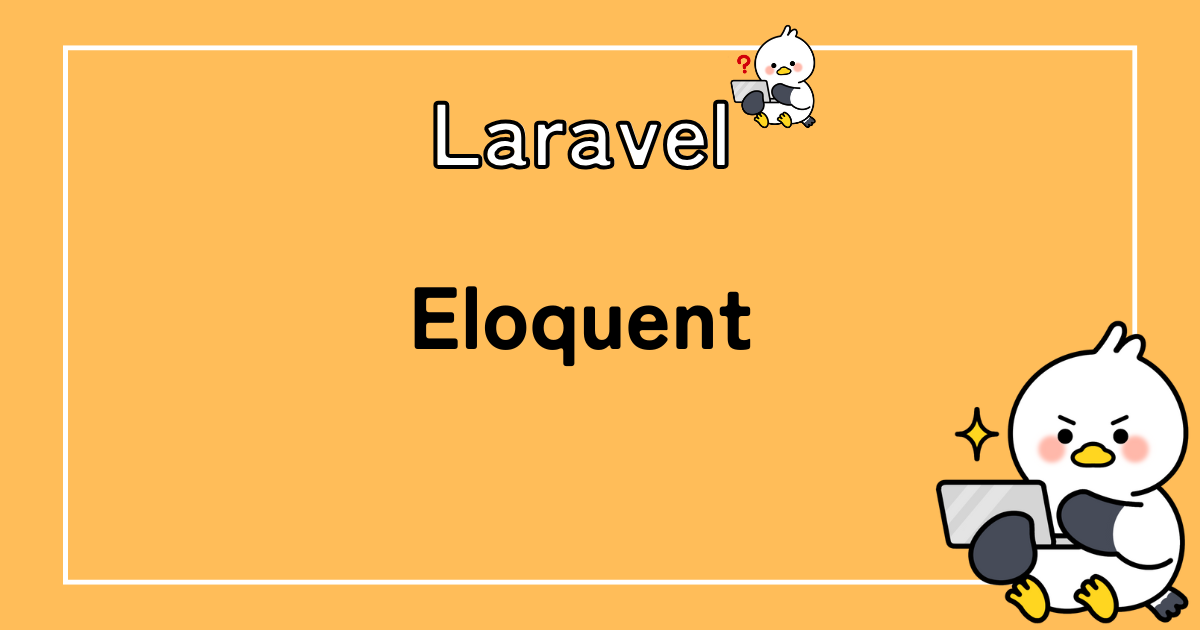

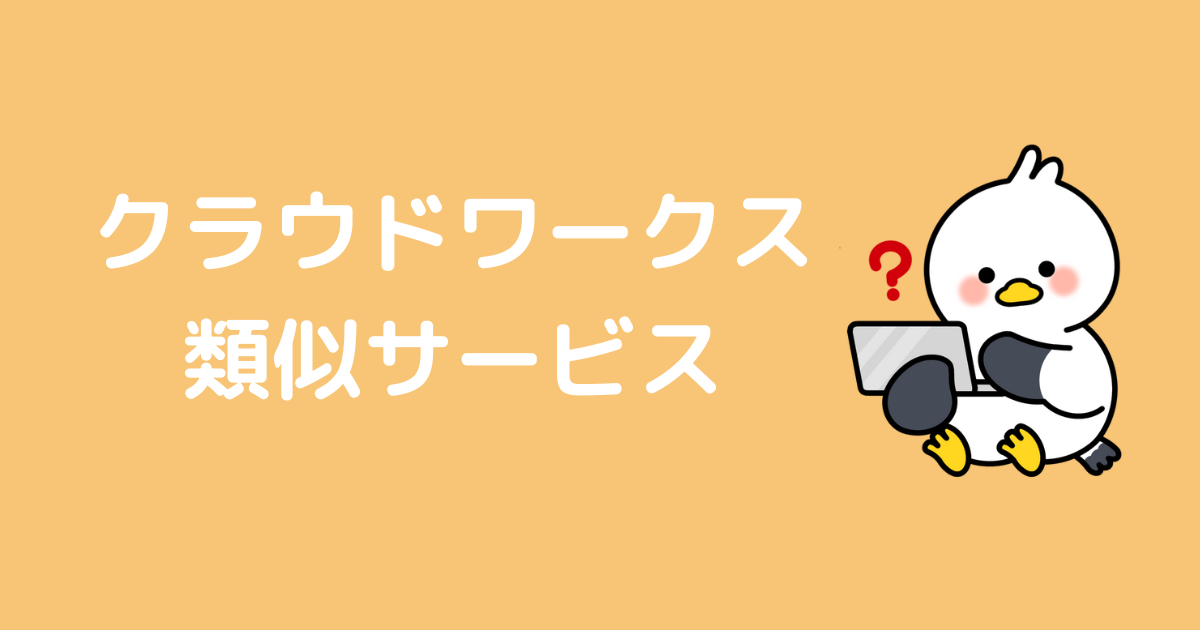





コメント